In diesem Tutorial möchten wir Ihnen die Einrichtung der neuen JTL-WAWI Cloud Server mit dem CloudInstaller vorstellen.
Der Cloud Installer ist eine kleine Windows Applikation, die Ihnen bei der Einrichtung der Verbindungen zu Ihrem neuen Cloud Server hilft.
Laden Sie zuerst den CloudInstaller über folgenden Link runter:
Installation des CloudApp Launchers/Desktop
Öffnen Sie die heruntergeladene Datei. Es öffnet sich nun ein Setupfenster. Tragen Sie in dem Fenster den Servernamen Ihres gebuchten Cloud Servers ein. Diesen finden Sie im ecomDATA Kundencenter.
Der folgende Link leitet Sie zu einem Guide, der erklärt, wie Sie zu den Zugangsdaten Ihres Servers gelangen: RDP-Zugangsdaten

Wählen Sie, ob “CloudApp Launcher” sowie “Cloud Desktop” installiert werden soll:
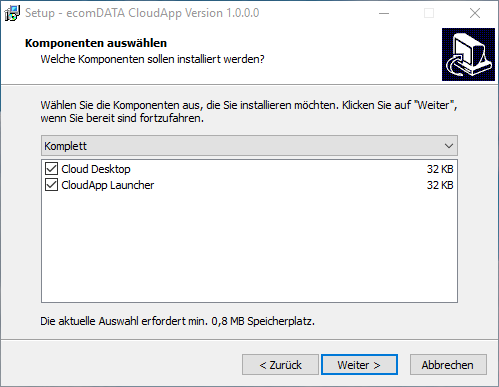
Definieren eines Startmenü-Ordners:
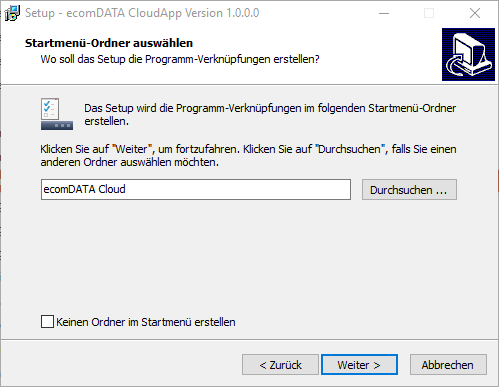
Wählen Sie, ob der Installer auch auf dem Desktop Verknüpfungen erstellen soll:
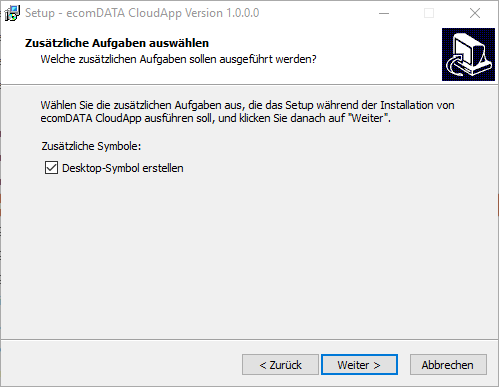
Und schließen als letztes die Installation mit “Installieren” ab:
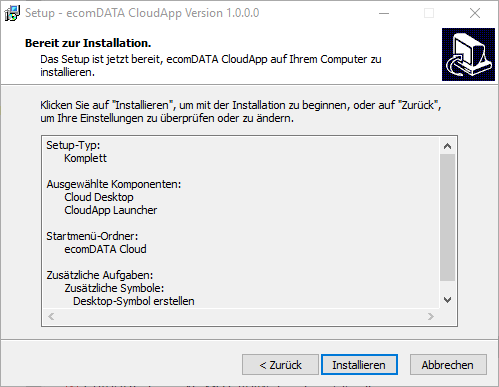
Die Installation ist nun abgeschlossen. In Abhängigkeit der gewählten Optionen beim Installationsprozess, finden Sie nun die Verknüpfungen zum “CloudApp Launcher” sowie “Cloud Desktop” auf Ihrem lokalen Desktop oder im Startmenü.

Einrichtung der Verbindung
Mit einem Doppelklick auf eine der Verknüpfungen verbinden Sie sich mit Ihrem Cloud Server. Sobald ein Doppelklick ausgeübt wurde, öffnet sich ein weiteres Fenster.
In dem Sie auf “Weitere Optionen” klicken, haben Sie die Möglichkeit die RDP-Zugangsdaten, aus unserem Kundencenter, einzutragen.
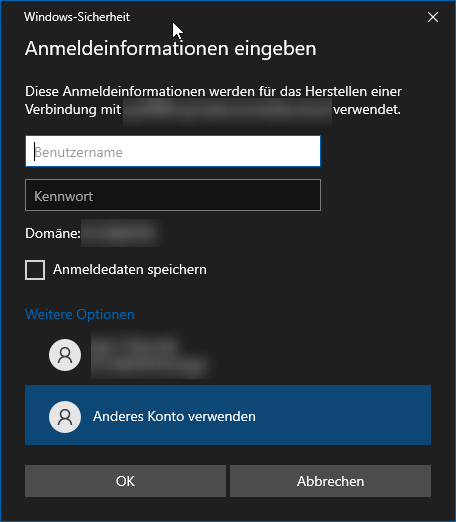
Fügen Sie nun die Zugangsdaten, die Sie aus dem ecomDATA Kundencenter entnehmen können, in die Felder “Benutzername” und “Passwort” ein.
Es ist wichtig, vor dem Benutzernamen “.\” einzufügen.
Gegebenenfalls können Sie auch in diesem Fenster die Anmeldedaten speichern, so müssten Sie beim erneuten Verbinden keine Zugangsdaten mehr eintragen.
Mit dem “Ok” bestätigen Sie Ihre Eingaben und werden dann mit dem Server verbunden.
Bitte achten Sie auf die Korrektheit der Zugangsdaten, da unser Sicherheitssystem fehlerhafte Anmeldungen erkennt und bei zu vielen Fehlanmeldungen Sie vom Server aussperrt.